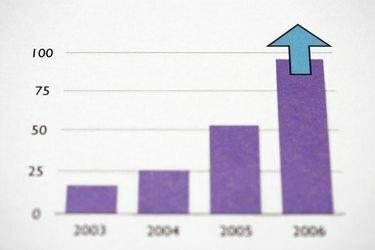
Диаграммы, некоторые формы текста и графики могут быть легче читаются, если вы измените способ печати страницы.
Кредит изображения: Thinkstock / Comstock / Getty Images
Страницы, содержащие графику и диаграммы, часто легче читать, если страница ориентирована для печати шире, чем выше. Такой тип ориентации страницы известен как «альбомная». Нормальная ориентация называется «портретной», что является стандартной настройкой для документов в Microsoft Word. Измените ориентацию отдельной страницы в большом документе, чтобы упростить печать сочетания страницы с альбомной и книжной ориентацией и устранение необходимости хранить страницы с альбомной ориентацией в отдельных файл.
Шаг 1

Выбрать контент
Выберите информацию, для которой вы хотите изменить ориентацию. Информация может быть текстовой, графической или сочетанием того и другого.
Видео дня
Шаг 2
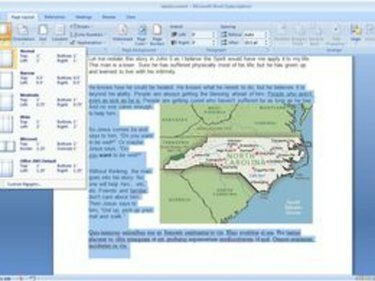
Найдите настройку "Поля".
В группе «Параметры страницы» выберите вкладку «Макет страницы» и выберите «Поля».
Шаг 3

Доступ к настройкам маржи
Щелкните «Пользовательские поля», чтобы открыть вкладку «Поля».
Шаг 4
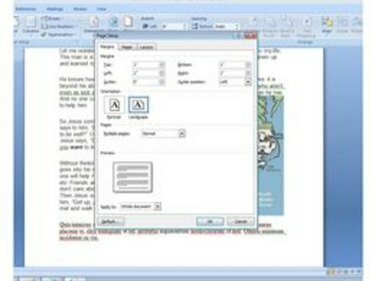
Изменить на "Пейзаж"
Выберите подходящую ориентацию для страницы. «Книжная» ориентация сохраняет страницу в стандартной ориентации страницы, а «Альбомная» позволяет печатать страницу шире, чем выше.
Шаг 5

Изменить только выделенный текст
Щелкните «Выделенный текст ...» в списке «Применить».
Подсказка
Если выбрать только часть страницы и изменить ее ориентацию, эта информация будет перемещена на отдельную страницу, которая будет распечатана с заданной вами ориентацией.




